
Mitä tulee piilotettuihin jalokiviin Windowsissa, ei mitäänvoittaa Luotettavuusvalvontatyökalun, joka on piilotettu linkin taakse toiseen työkaluun, jota et myöskään käytä. Miksi Microsoft ei paista entistä paremmin tätä todella hyödyllistä vianetsintätyökalua, emme koskaan tiedä.
Luotettavuusmonitori seuraa laitteesi historiaatietokone - milloin tahansa sovellus kaatuu, jumittuu tai Windows antaa sinisen näytön kuolemasta. Se seuraa myös muita tärkeitä tapahtumia, kuten kun ohjelmisto asennetaan tai Windows Updates lataa uuden korjaustiedoston.
Se on erittäin hyödyllinen työkalu. Ja kyllä, se on Windows 7: ssä ja 8: ssa ... ja jopa 8.1. Se voi olla Vistassa, mutta kuka sitä enää käyttää?
Joten miten tämä toimii?
Kuvittele, että tietokoneesi on alkanut hiipua jalukitseminen viime viikolle, etkä ole aivan varma, miksi. Ainoa mitä sinun tarvitsee tehdä, on avata luotettavuuden valvonta ja tarkistaa, mitä tapahtui kaatumisten aloittamiseksi. Voit napsauttaa jokaista kaatumispäivää ja palata takaisin luetteloon ennen kaikkien kaatumisten alkamista ja selvittää, mikä asennettiin asioiden rikkoutumiseksi… ja poistaa se tietokoneesta.
Joten miten avaat tämän työkalun, kysyt? No, Microsoft hautasi sen paljon napsautuksia taakse, joten emme edes aio antaa sinulle kaikkia näitä vaiheita. Jos avaat Toimintakeskuksen, voit päästä siihen Näytä-luotettavuushistoria -linkin avulla, mutta suosittelemme avaamaan Käynnistä-valikko tai aloitusnäyttö ja etsimään todennäköisyyttä nopeampaa luotettavuutta.
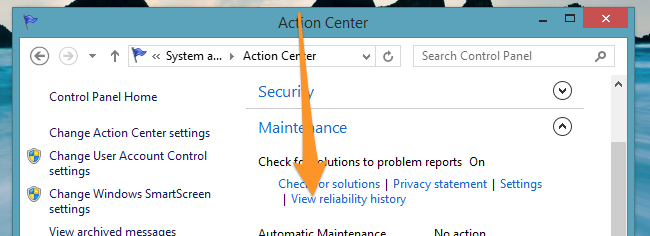
Näkymän yläosa on järjestetty jokopäivää tai viikkoa valitsemasi mukaan. Voit nähdä jokaisen päivän (tai viikon), jossa tapahtui onnettomuus tai muu tapahtuma, ja voit napsauttaa mitä tahansa niistä ymmärtääksesi, mitä kyseisen ajanjakson aikana tapahtui. Se on erittäin hyödyllinen tapa tehdä analyysejä, kun sinua pyydetään korjaamaan jonkun toisen tietokone.
Tämä suoraviivainen linja on Microsoftin arviokuinka vakaa järjestelmäsi on asteikolla 1-10 - haluat, että linja on vankka 10 kautta linjan. Se on hyödyllinen metriikka, kun istut tietokoneen vianmääritykseen, jotta näet, vastaako järjestelmän vakauden käsitys Windowsin ajattelua sisäisesti.

Kun olet valinnut ajanjakson, näettapahtumat näytön alaosassa. Voit käyttää ”Etsi ratkaisua”, jolla on aina silloin tällöin todellinen ratkaisu (älä kuitenkaan pidä hengitystäsi). Voit myös tarkastella kunkin päivityksen tietoja, mikä auttaa sinua selvittämään, mitä päivitys tarkalleen teki.

Tietenkin helpoin asia on napsauttaa sitäIkkunan alareunassa oleva "Etsi ratkaisuja kaikkiin ongelmiin" -linkki ja toivon, että Microsoft tietää jo jonkin ratkaisun korjausohjelmasta, joka todennäköisesti olisi ohjainpäivitys. Ehei? No, se on hieno, ehkä voitat BSOD-arpajaiset ensi kerralla.

Joten seuraavan kerran, kun joku kertoo tietokoneensa kaatuneen viime aikoina, sinun pitäisi avata luotettavuusmonitori ja selvittää mitä Todella aiheutti kaiken kaatumisen - koska jollain tapaa henkilö ei tule muistamaan viime viikolla lataamansa supertyökalurivin mahtavaa peliä.








